Buffalo yönlendiriciler, Netgear, TP-Link veya diğerleri gibi kablosuz yönlendiriciler endüstrisindeki en iyi markalardan bazıları kadar popüler değil, ancak yönlendiricilerinin kalitesi oldukça iyi. Bazı insanlar daha da iyi olduklarını söylerdi.
Bununla birlikte, kalitenin yanı sıra, yönlendiriciye ve genel olarak ağa uygun şekilde bakmak önemlidir. Ve onu korumak ve iyi güvenli tutmak için, ilk etapta manda yönlendiricinize nasıl giriş yapacağınızı bilmeniz gerekir. Buffalo yönlendirici ayarlarına eriştiğinizde, ayarlarının çoğunu değiştirme ve istediğiniz gibi özelleştirme olanağına sahip olacaksınız.
Ancak, başarılı bir şekilde giriş yapmak için, ilgilenmeniz gereken birkaç şey var.
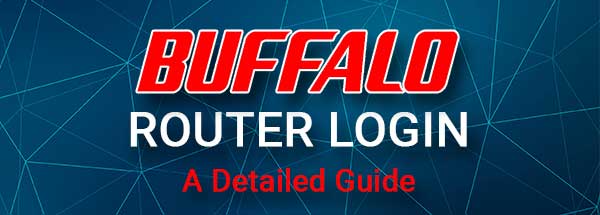
İhtiyacın olacak:
1. Yönlendirici ayarlarına erişmek için bir bilgisayara veya akıllı telefona ihtiyacınız olacaktır.
2. Seçtiğiniz cihaz ağa WiFi veya kablolu bir bağlantı kullanılarak bağlanmalıdır.
3. Varsayılan Buffalo Yönetici Oturum Açma IP, Kullanıcı Adı ve Şifresine ihtiyacınız olacaktır.
Bu şeyleri hallettikten sonra, giriş işleminin geri kalanı çok basittir.
Varsayılan Buffalo yönlendirici ayrıntıları nelerdir?
Bu varsayılan yönetici giriş bilgileri fabrikada önceden tanımlanmıştır. Ayrıca, yönlendiricinin altındaki bir etiket üzerine basılmış bulmalısınız, bu yüzden de bulmaya çalışın.
- Varsayılan Buffalo IP Adresi: 192.168.11.1
- Varsayılan Yönetici Kullanıcı Adı: Yönetici
- Varsayılan Yönetici Şifre: Parola
Buffalo yönlendiricinize adım adım giriş yapın
Buffalo Router Yönetici Gösterge Tablosuna erişmek için aşağıdaki adımları inceleyin. Oturum açma ayrıntılarını yazdığınızda dikkat edin. IP adresini veya yönetici kullanıcı adı ve şifresini yanlış yazdıysanız, oturum açma girişimini başarısız hale getirir.
Adım 1 - Cihazın bağlanması gerekiyor
Cihazın ağa bağlı olup olmadığını kontrol edin. Kablosuz olarak bağlamaya karar verirseniz, kablosuz parolayı kullanın ve doğru ağa bağlandığınızdan emin olun. Ağ kablonuzu kullanarak bağlanmayı da seçebiliyorsanız. Genellikle kablolu bağlantıyı önermemize rağmen, hem kablolu hem de kablosuz bağlantı yeterince iyidir.
Adım 2 - Cihazda web tarayıcısını başlatın
Google Chrome veya Microsoft Edge veya başka bir tarayıcıyı başlatın. Yönlendiriciler Web tabanlı arabirim olarak yönlendirici yönetici kontrol paneline erişmek için kullanacaksınız. Kullanıcının yönlendirici ayarlarını kolayca özelleştirmesini sağlayan kullanıcı dostu bir arayüzdür.
Adım 3 - Adres çubuğuna varsayılan Buffalo yönlendirici IP'yi girin
Buffalo yönlendiricileri aşağıdaki IP adresini varsayılan olarak kullanır - 192.168.11.1. Bu IP'yi tarayıcılar adres çubuğuna yazın ve GO'ya basın veya cihazınıza girin. IP doğruysa, yönetici giriş bilgilerini girmeniz istenir.
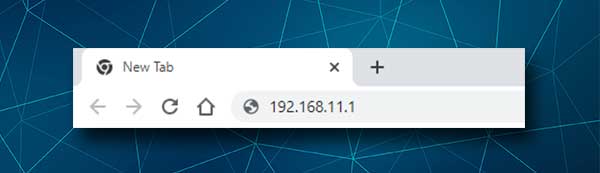
Ancak yönlendirici giriş sayfasının 192.168.11.1 IP adresini girdikten sonra görünmüyorsa, IP adresini tekrar yeniden yazmanız veya 192.168.11.1'in doğru IP olup olmadığını kontrol etmek gerekir.
Adım 4 - Buffalo Yönetici Oturum Açma Ayrıntılarını girin
Yönlendirici giriş sayfasında, tamamlanması gereken gerekli alanları göreceksiniz. Kullanıcı adı yönetici ve şifre şifre .
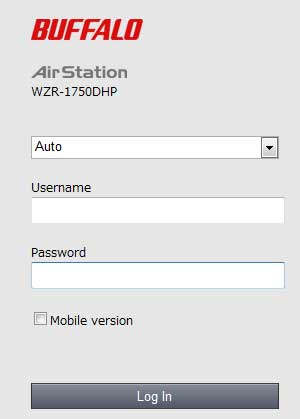
Bunları dikkatlice yazın ve giriş düğmesine basın. Eğer doğru giriş detayları ise (zaten değiştirilmişlerse) Buffalo yönlendirici ayarlarını görmelisiniz.
Artık yönlendirici yapılandırmasını özelleştirmek için tam yönetici ayrıcalıklarınız var.
Buffalo yönlendiriciye giriş yapamıyor musunuz? Bunu dene
1. Cihazınız ağa bağlı mı? Eğer değilse, bağlayın ve tekrar deneyin.
2. 192.168.11.1 doğru yönlendirici IP adresi mi? Windows bilgisayarlarda komut istemini ve ipconfig komutunu kullanabilirsiniz. Bu komutu girip ENTER düğmesine bastığınızda, varsayılan ağ geçidi olarak listelenen yönlendirici IP adresini görmelisiniz. 192.168.11.1'den farklıysa, orada listelenen IP'yi kullanın ve tekrar deneyin.

3. IP adresini doğru yazdınız mı? Bazen insanlar bir hata yapar ve sayılar yerine harf yazarlar. Bunu düzeltmenin en kolay yolu IP'yi tekrar yeniden yazmak ve yalnızca sayıları kullanmaktır.
4. Başka bir cihazdan giriş yapmaya çalışın.
5. Bağlantı türünü değiştirmeye çalışın. WiFi üzerinden giriş yapmaya çalıştıysanız ve başarısız oldu, yönlendiriciyi ve cihazı bir Ethernet kablosuyla bağlamayı deneyin. Çoğu durumda bu sorunu çözecektir.
6. Doğru yönetici kullanıcı adını ve şifresini kullanıyor musunuz? Onları doğru yazdınız mı? Yönlendirici veya Kullanıcılar Kılavuzundaki etiketi kontrol edin ve yönetici kullanıcı adının ve şifresinin sağladığımızdan farklı olup olmadığını görün. Eğer öyleyse, bunları kullanın. Ayrıca, ISS'niz yönetici kullanıcı adını ve şifresini değiştirdiyse, özel giriş bilgilerini kullanın.
7. Güvenlik duvarınızı veya antivirüs yazılımınızı ve cihazınıza yüklenen herhangi bir açılır blokerleri devre dışı bırakın. Yönlendirici giriş sayfanızın görünmesini engelliyor olabilirler veya Yönlendirici Yönetici Gösterge Tablosuna giriş yapma girişimlerinizi engelliyor olabilirler. Onları devre dışı bıraktığınızda tekrar giriş yapmaya çalışın.
8. Modemi ve yönlendiriciyi yeniden başlatın. Bazen bu sorunu çözer, çünkü ayarlardaki bir aksaklık , giriş adımlarını başarılı bir şekilde tamamlamanıza izin vermez. Bu durumda yapmanız gereken, modemi ve daha sonra yönlendiriciyi elektrik prizinden ayırmaktır. Sonra onları 5 dakika boyunca güç olmadan bırakın ve önce modemi bağlayın. Bosta olduğunda, yönlendiriciyi elektrik prizine bağlayın. Ve son olarak, birkaç dakika sonra, yönlendirici önyükleme yaptığında Buffalo yönlendirici ayarlarına tekrar erişmeye çalışın.
9. Ve son olarak, yönetici şifresini değiştirdiyseniz ancak şimdi hatırlayamıyorsanız, yönlendiriciyi fabrika varsayılanlarına sıfırlamanız gerekecektir. Bundan sonra varsayılan kullanıcı adını ve şifreyi kullanarak giriş yapabilirsiniz. Ancak, fabrika sıfırlamanın yönlendirici ayarlarında yaptığınız tüm özelleştirmeleri sileceğinin ve yönlendiriciyi tekrar ayarlamanız gerektiğinin farkında olmanız gerekir. Bu yüzden bu düzeltmeyi son çözüm olarak bırakıyoruz.
Önerilen Kaynaklar:
- Kırsal İnternet Seçenekleri (kırsal alanlar için en iyi internet seçenekleri)
- Komşulardan Wi-Fi sinyalleri nasıl engellenir? (Wi-Fi müdahalesini azaltmanın yolları)
- Yönlendiricim neden dışarı çıkıyor? (Wi-Fi yönlendiricinizde sorun giderme)
- Yönlendiricimi nereye koymalıyım (optimal yönlendirici yerleşimi için ilk 5 ipucu)
Son sözler
Ağınızı kendiniz yönetebilmek harika. Buffalo yönlendiricinize nasıl giriş yapacağınızı ve işlem sırasında sıkışıp kalırsanız ne yapacağınızı öğrenmenize yardımcı olduğumuzu umuyoruz. Sağladığımız çözümler, mevcut sorunun üstesinden gelmenize yardımcı olmalı ve çoğu durumda başarılı bir şekilde giriş yapabilirsiniz. Yaptığınız değişiklikleri not ettiğinizden emin olun veya yönlendirici ayarlarının bir yedeklemesini oluşturun, bazılarını geri döndürmeniz gerektiğinde.
